标签:并且 搜索 文件写入 man ctrl latex int ros erro
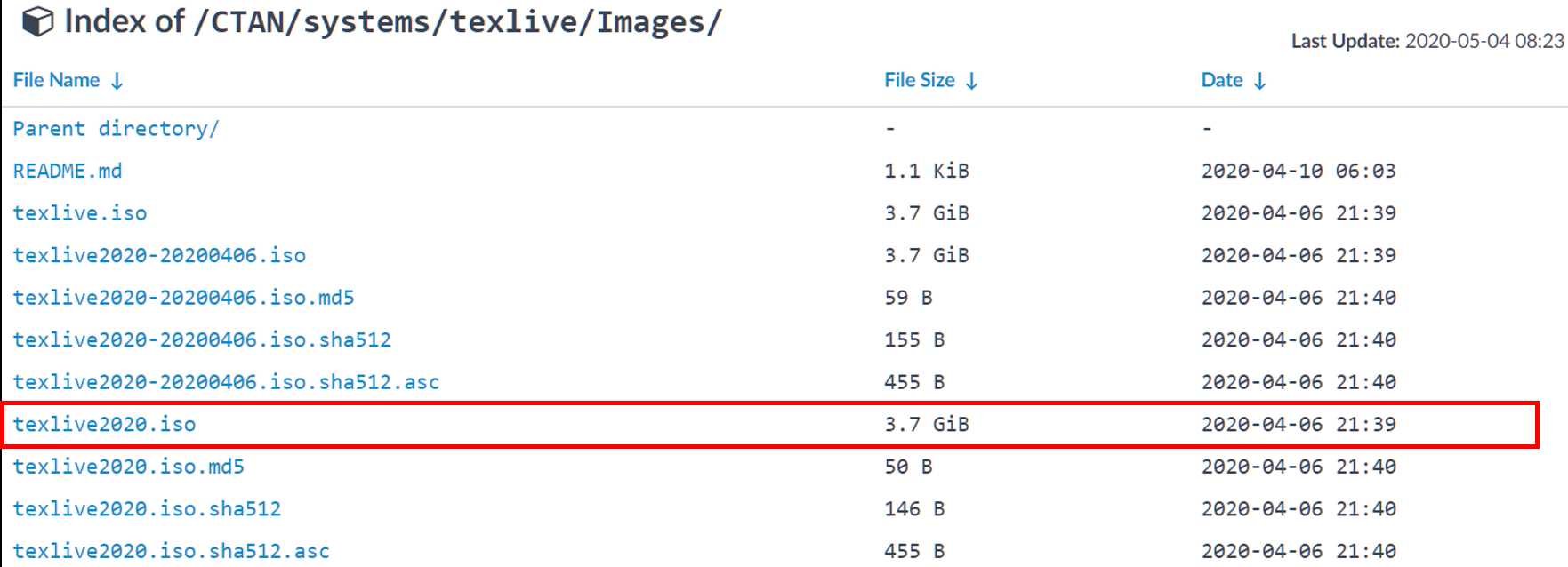
texlive.iso文件,双击install-tl-windows.bat;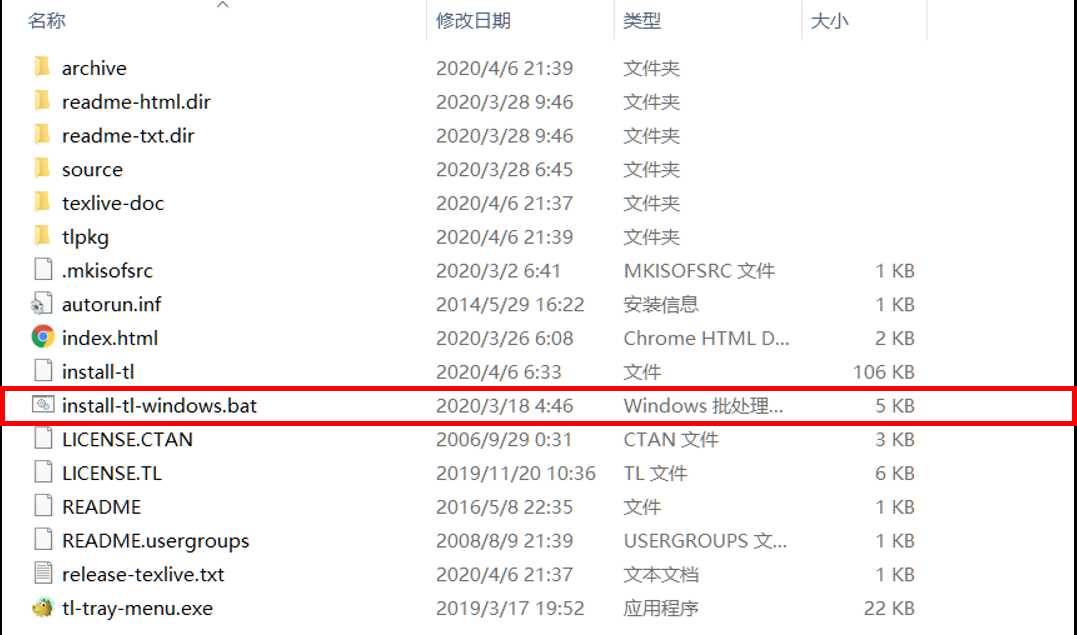
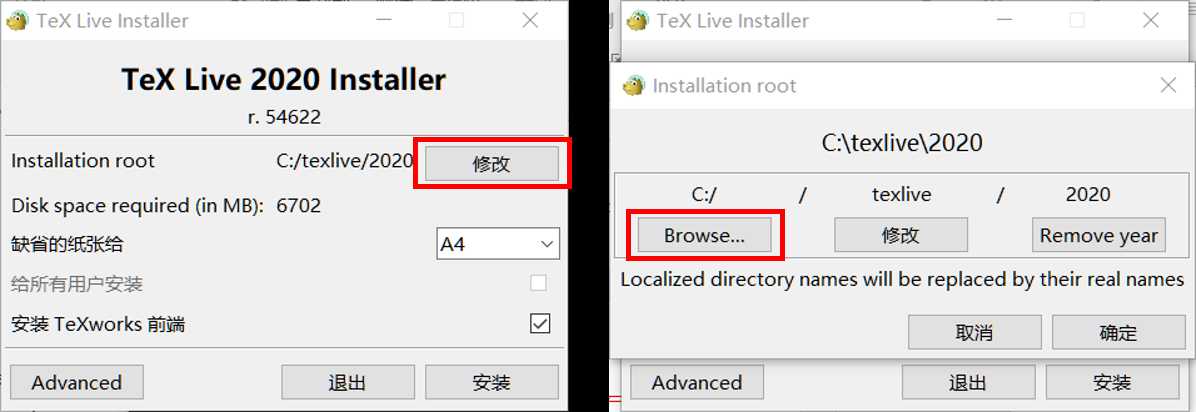
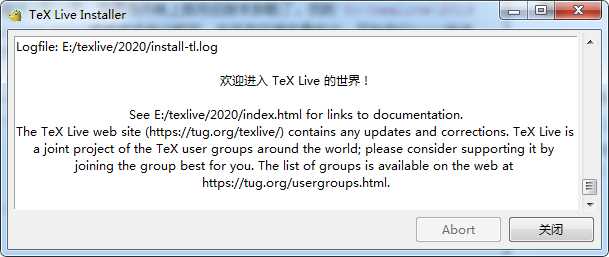
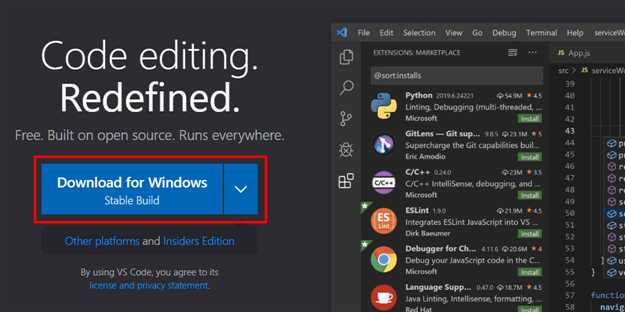
VSCodeUserSetup-x64-x.xx.x.exe文件,按照提示安装即可。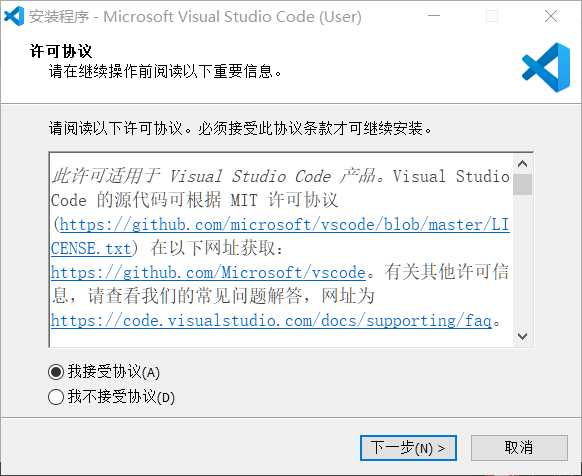
LaTex Workshop是VSCode的插件,这个插件为VSCode提供了LaTeX语言支持。
latex,点击下面的install按钮,即可自动安装(下图由于我已经安装了,所以没有install按钮);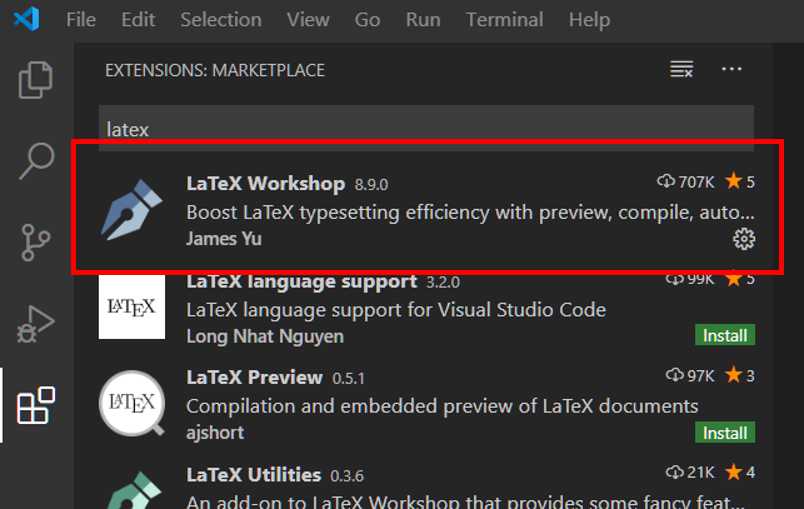
Sumatra Pdf 是一款轻量级的 PDF 阅读器,类型为开放软件,并且有安装版和便携版两个版本。 VSCode 内置的 PDF 查看器功能比较简单,而且不太方便,而 Adobe Reader 则相对体积大,打开速度慢。Sumatra PDF 小巧强大,启动速度快,作为本方案的 PDF 阅读器最合适不过,而且还可以和源码之间实现定位跳转,弥补 LaTex “所见非所得”的劣势。
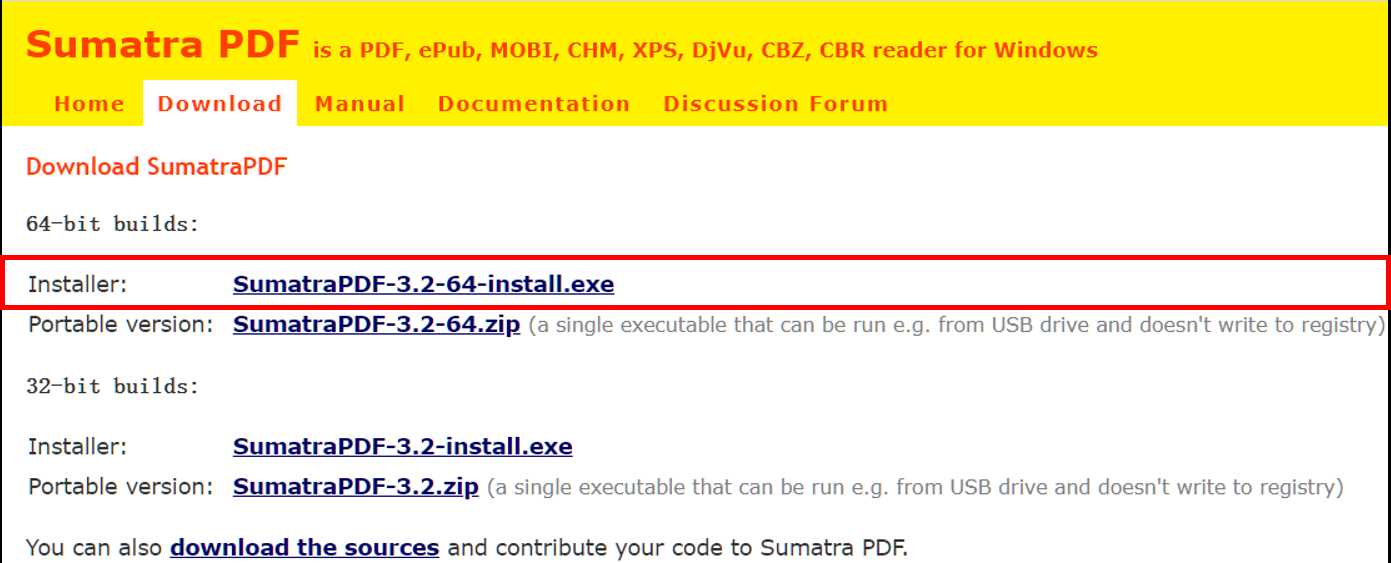
SumatraPDF-x.x.x-64-install.exe文件,按照提示安装即可;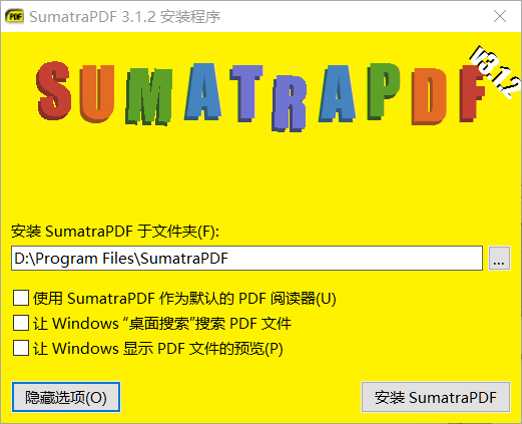
Open Settings,用ENTER键选择第一个。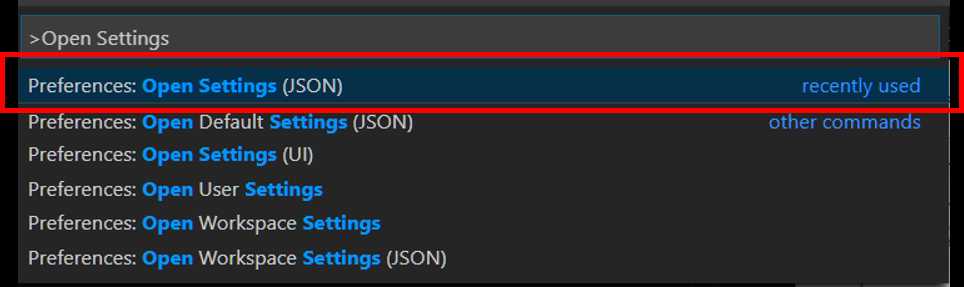
settings.json写入如下配置参数:"latex-workshop.latex.tools": [
{
"name": "xelatex",
"command": "xelatex",
"args": [
"-synctex=1",
"-interaction=nonstopmode",
"-file-line-error",
"-pdf",
"%DOCFILE%"
]
},
{
"name": "pdflatex",
"command": "pdflatex",
"args": [
"-synctex=1",
"-interaction=nonstopmode",
"-file-line-error",
"%DOCFILE%"
]
},
{
"name": "bibtex",
"command": "bibtex",
"args": [
"%DOCFILE%"
]
}
],
"latex-workshop.latex.recipes": [
{
"name": "xelatex",
"tools": [
"xelatex"
],
},
{
"name": "pdflatex",
"tools": [
"pdflatex"
]
},
{
"name": "xe->bib->xe->xe",
"tools": [
"xelatex",
"bibtex",
"xelatex",
"xelatex"
]
},
{
"name": "pdf->bib->pdf->pdf",
"tools": [
"pdflatex",
"bibtex",
"pdflatex",
"pdflatex"
]
}
],
"latex-workshop.latex.autoClean.run": "onBuilt",
"latex-workshop.latex.autoBuild.run": "never",
"latex-workshop.view.pdf.viewer": "external",
"latex-workshop.view.pdf.external.viewer.command": "D:/Program Files/SumatraPDF/SumatraPDF.exe",
"latex-workshop.view.pdf.external.viewer.args": [
"-forward-search",
"%TEX%",
"%LINE%",
"-reuse-instance",
"-inverse-search",
"\"D:/Program Files/Microsoft VS Code/Code.exe\" \"D:/Program Files/Microsoft VS Code/resources/app/out/cli.js\" -gr \"%f\":\"%l\"",
"%PDF%"
],
"latex-workshop.view.pdf.external.synctex.command": "D:/Program Files/SumatraPDF/SumatraPDF.exe",
"latex-workshop.view.pdf.external.synctex.args": [
"-forward-search",
"%TEX%",
"%LINE%",
"-reuse-instance",
"-inverse-search",
"code \"D:/Program Files/Microsoft VS Code/resources/app/out/cli.js\" -gr \"%f\":\"%l\"",
"%PDF%",
],
latex-workshop.latex.tools主要用于配置编译工具和命令, LaTeX Workshop默认的编译工具是latexmk,可根据需要修改所需的工具和命令。
latex-workshop.latex.recipes主要用于配置编译链,第一个recipe为默认的编译工具;
latex-workshop.latex.autoClean.run用于设置在PDF文件生成后自动清除LaTex编译过程产生的一些辅助文件。
latex-workshop.latex.autoBuild.run用于设置保存时是否自动编译LaTex文件(VSCode 有自动保存功能,所以每次自动保存都会编译 LaTex 文件,这样就会导致电脑每隔一段时间就会自动编译文档);
latex-workshop.view.pdf.viewer用于选择使用外置阅读器;
latex-workshop.view.pdf.external.viewer.command后跟的参数为SumatraPDF.exe所在的路径;
latex-workshop.view.pdf.external.viewer.args为配置外置阅读器各类参数;
latex-workshop.view.pdf.external.synctex.command和latex-workshop.view.pdf.external.synctex.args用于配置SumatraPDF的正向和方向搜索;
1. 在安装新字体时,应右击选择为所有用户安装(A);
标签:并且 搜索 文件写入 man ctrl latex int ros erro
原文地址:https://www.cnblogs.com/hit-tengjun/p/12826105.html